Dans le monde d'aujourd'hui, la confidentialité des données est très importante car la plupart de nos données personnelles sont stockées et partagées en ligne. Les particuliers et les entreprises sont tous deux concernés par la confidentialité de leurs données. Pour les particuliers, les données telles que les numéros de sécurité sociale, les numéros de carte de crédit, les dossiers médicaux, etc. sont très sensibles. De la même manière, les données telles que les données de recherche, les dossiers financiers, etc. sont très importantes. Les particuliers et les entreprises sont donc très inquiets lorsqu'ils partagent leurs informations en ligne à l'aide d'applications de messagerie tierces, d'e-mails, etc. Ces derniers temps, Signal est devenu l'application de messagerie la plus rentable. Il est largement utilisé pour sa fonction conservatrice de confidentialité qui a poussé de nombreuses personnes à abandonner WhatsApp.
Puisque Signal est une application de messagerie instantanée open-source. Le code source des applications côté client et côté serveur est visible sur GitHub. De plus, l'utilisation de Signal par des personnalités populaires comme Edward Snowden et d'autres personnes soucieuses de leur vie privée a renforcé sa présence dans le monde entier.
Si vous cherchez à installer Signal sur Ubuntu 20.04, vous êtes arrivé au bon endroit. Dans ce guide, nous vous guiderons tout au long du processus d'installation de Signal sur Ubuntu 20.04. Commençons dès maintenant.
Pré-requis
Avant de commencer avec ce guide, assurez-vous que vous remplissez les conditions suivantes :
- L'application Signal doit d'abord être installée sur votre téléphone, puis vous seul pouvez utiliser l'application de bureau.
- Compte utilisateur sur votre système Ubuntu avec accès "sudo".
Installation de Signal sur Ubuntu 20.04 à l'aide de Snap
Sur Ubuntu 20.04, nous pouvons installer l'application Signal à l'aide du package Snap. Mais cela nécessite que Snap soit pré-installé sur votre système Ubuntu. Si Snap est déjà installé, vous pouvez passer directement à l'étape 3, sinon, suivez d'abord les étapes 1 et 2 pour installer Snap :
Étape 1. Ouvrez un terminal et lancez les commandes suivantes une par une :
sudo apt update
sudo apt install snapd
Étape 2. Maintenant, pour mettre à jour correctement les chemins d'accès pour snap, déconnectez-vous et reconnectez-vous à partir de l'utilisateur actif actuel ou effectuez un redémarrage du système.
Étape 3. Maintenant que Snap est installé, nous pouvons simplement exécuter la commande ci-dessous pour installer Signal :
sudo snap install signal-desktop
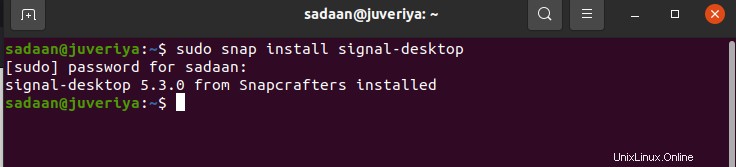
Installation de Signal sur Ubuntu 20.04 à l'aide du Centre logiciel
C'est en fait la manière graphique de la méthode ci-dessus. Vous pouvez utiliser l'une ou l'autre des façons que vous voulez.
Étape 1. Lancez l'application Ubuntu Software Center et recherchez "Signal Desktop" dans la barre de recherche.
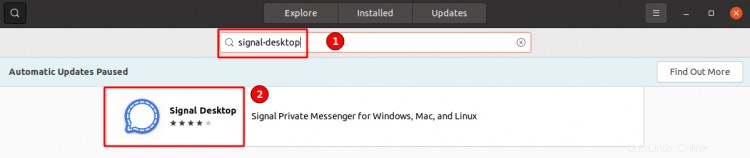 Étape 2. Ouvrez la page d'installation et appuyez sur le bouton "Installer" pour installer Signal sur votre système.
Étape 2. Ouvrez la page d'installation et appuyez sur le bouton "Installer" pour installer Signal sur votre système.
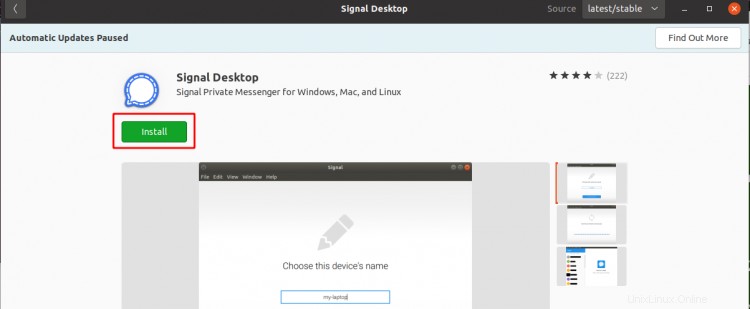
Installer Signal sur Ubuntu 20.04 à l'aide du référentiel officiel de Signal
Signal fournit une alternative pour installer l'application en utilisant son propre référentiel conçu. La meilleure chose est que cette procédure fonctionnera sur d'autres distributions basées sur Debian comme Debian 10 (Buster), Kubuntu, Mint, etc.
Suivez les étapes ci-dessous pour installer l'application de bureau Signal sur Ubuntu 20.04 (64 bits) en utilisant cette méthode :
Étape 1. Tout d'abord, installez la clé de signature logicielle publique officielle fournie par Signal à l'aide des commandes :
wget -O- https://updates.signal.org/desktop/apt/keys.asc | gpg --dearmor > signal-desktop-keyring.gpg
cat signal-desktop-keyring.gpg | sudo tee -a /usr/share/keyrings/signal-desktop-keyring.gpg > /dev/null
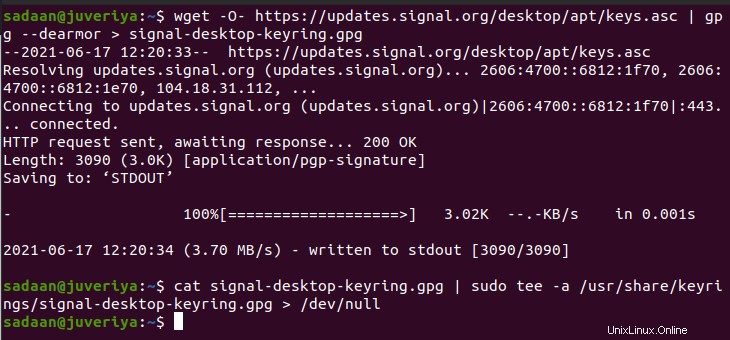
Étape 2. Nous allons maintenant ajouter le référentiel officiel de Signal à la liste des référentiels sur notre système en utilisant :
echo 'deb [arch=amd64 signed-by=/usr/share/keyrings/signal-desktop-keyring.gpg] https://updates.signal.org/desktop/apt xenial main' |\
sudo tee -a /etc/apt/sources.list.d/signal-xenial.list

Ne soyez pas intimidé par le mot clé 'xenial' dans la commande ci-dessus, tout va bien avec Ubuntu 20.04 (Focal Fossa).
Étape 3. Il vous suffit maintenant de mettre à jour les référentiels de packages et d'installer le signal en exécutant la commande :
sudo apt update && sudo apt install signal-desktop
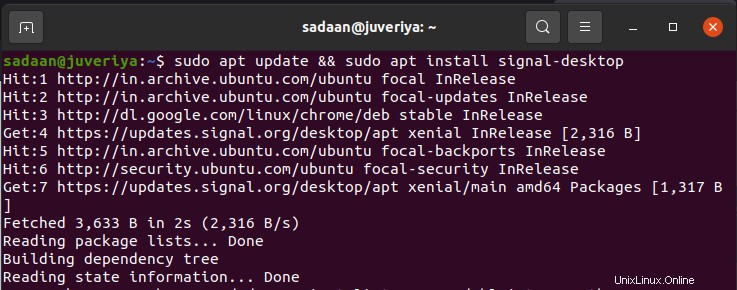
Lancement de l'application de bureau Signal
Dans toutes les méthodes ci-dessus, vous pouvez utiliser le menu Activités pour lancer l'application Signal. Tapez simplement "Signal" et recherchez l'application dans les résultats. Lancez l'application en cliquant simplement sur l'icône.
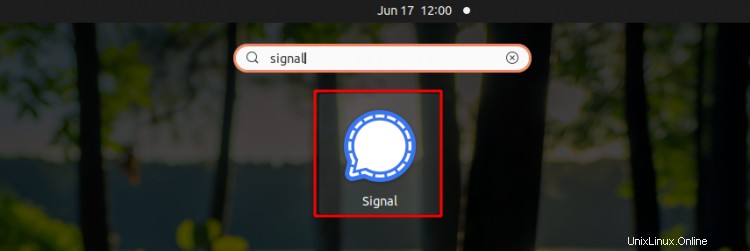
Une autre façon consiste à ouvrir la fenêtre du terminal et à taper "signal-desktop" et à appuyer sur le bouton Entrée. Cette approche peut ne pas fonctionner dans le cas de la seconde méthode.
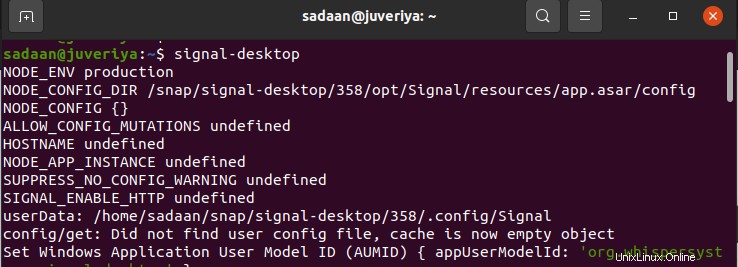
Lorsque vous lancez l'application Signal pour la première fois, elle vous demandera de lier votre téléphone avec l'application Signal Desktop en scannant un code QR.
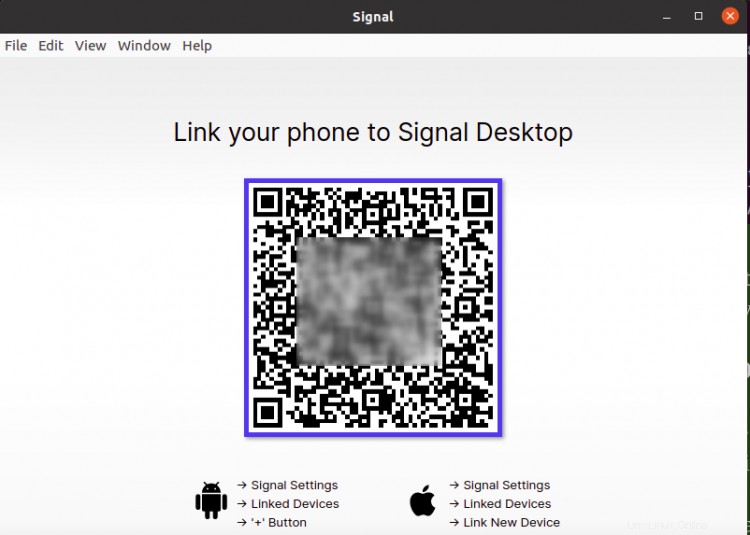
L'écran suivant apparaîtra lorsque vous lierez votre appareil à Signal-Desktop :
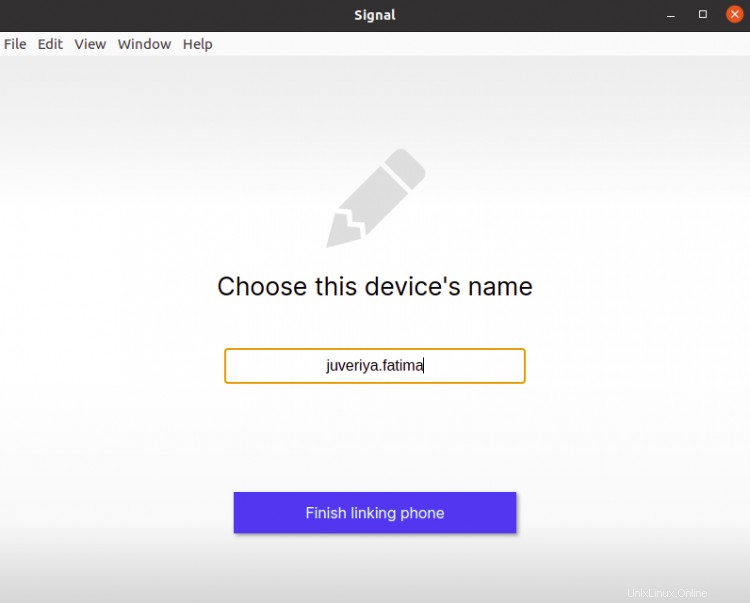
L'écran de bienvenue apparaîtra une fois que vous aurez associé votre téléphone à l'étape ci-dessus :
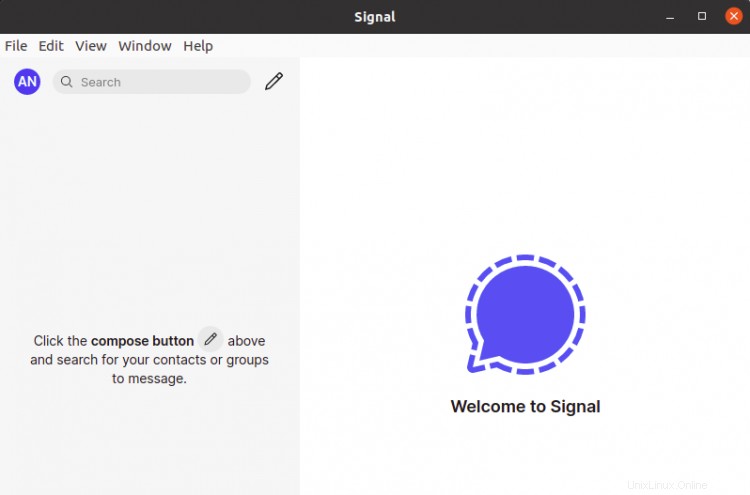
Désinstaller Signal d'Ubuntu 20.04
Afin de désinstaller Signal, nous devons utiliser une approche différente pour les processus d'installation Snap et Apt mentionnés ci-dessus :
1. Pour désinstaller l'application Signal installée via Snap, exécutez la commande :
sudo snap remove signal-desktop
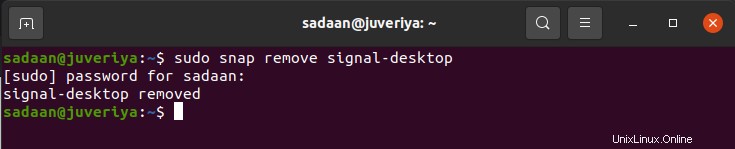
2. Pour désinstaller l'application Signal installée à partir du référentiel officiel de Signal, utilisez la commande :
sudo apt remove signal-desktop
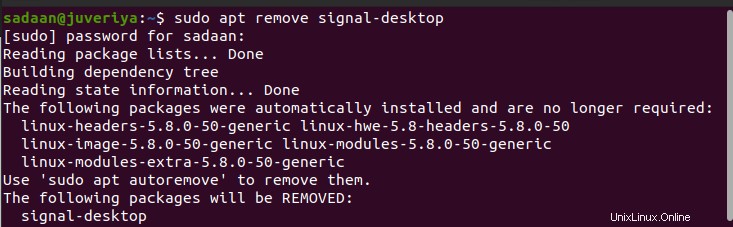
En option, vous pouvez également supprimer le référentiel avec la commande :
sudo rm -i /etc/apt/sources.list.d/signal-xenial.list
Conclusion
Ceci complète notre guide d'installation de Signal sur le système Ubuntu 20.04. Nous avons appris trois façons d'installer Signal. Signal est devenu la meilleure alternative à WhatsApp en matière de confidentialité. Si vous cherchez à protéger votre vie privée et à suivre la messagerie gratuite, vous devez utiliser Signal Messenger sans hésiter.